9 personverninnstillinger for iPhone du bør slå på nå

Apple gjør en bedre jobb enn de fleste selskaper når det gjelder personvern. Men ikke alle standardinnstillingene på iPhone er i brukerens beste interesse.
Med antallet meldingsapper du bruker regelmessig, kan tekster du mottar på den opprinnelige Messages-appen på iPhone vanligvis gå ubemerket hen. Hvis du er som oss, kan du ofte synes det er vanskelig å søke etter noe viktig blant havet av irrelevante meldinger du får daglig. Mens du var i stand til å fjerne disse meldingene fra iPhone-en din tidligere, kan du noen ganger også ende opp med å slette en tekst som var av betydning ved et uhell.
For å forhindre at dette skjer, lar Apple nå iPhone-brukere beholde slettede meldinger i delen Nylig slettet, som kan nås på et senere tidspunkt hvis brukeren trenger dem. I dette innlegget vil vi forklare alt du trenger å vite om Nylig slettede meldinger på iOS 16 og hvordan du kan bruke det på din iPhone.
Relatert: Slik planlegger du en tekstmelding på iOS 16
Hva er «Nylig slettede»-meldinger på iOS 16?
Nylig slettet er en ny seksjon i Meldinger-appen på iOS 16 som lar deg se alle meldinger du har slettet fra iPhone den siste måneden. Alle meldinger du sletter fra iMessage-kontoen din vil vises i denne delen, og dette inkluderer tekstmeldinger, bilder, talemeldinger eller filer som er delt av deg eller andre. Meldinger i delen Nylig slettet vil inkludere både enkeltmeldinger du har fjernet fra en samtale, så vel som hele samtaler.
Før dette, når du slettet en melding på iOS 15, ville meldingen umiddelbart bli fjernet fra iPhone og ville ikke være lett gjenopprettet. I stedet var den eneste måten å gjenopprette slettede meldinger på iOS 15 å gjenopprette iPhone til en eldre sikkerhetskopi som hadde lagret meldingen du vil gjenopprette.
Med iOS 16 kan du enkelt få tilgang til meldingene du sletter og til og med gjenopprette dem i en begrenset periode før de blir permanent slettet fra iPhone.
Relatert: Hvordan redigere en melding på iPhone i 2022
Slik flytter du meldinger på iPhone til Nylig slettet
Meldinger kan flyttes til Nylig slettet når du sletter dem fra Meldinger-appen på iPhone. For å flytte meldinger til Nylig slettet, åpne Meldinger- appen på iPhone.
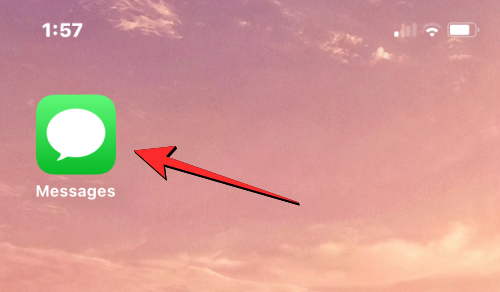
Merk : Dette vil bare være mulig hvis iPhone kjører på iOS 16 eller nyere. Hvis du kjører på en eldre versjon av iOS, vil meldingene du sletter ikke være tilgjengelige med mindre du gjenoppretter iPhone til en eldre sikkerhetskopi.
Slett en hel meldingstråd
Finn tråden du vil fjerne en melding fra i Messages. Hvis du ønsker å flytte en hel meldingstråd, trykk og hold på den foretrukne tråden.
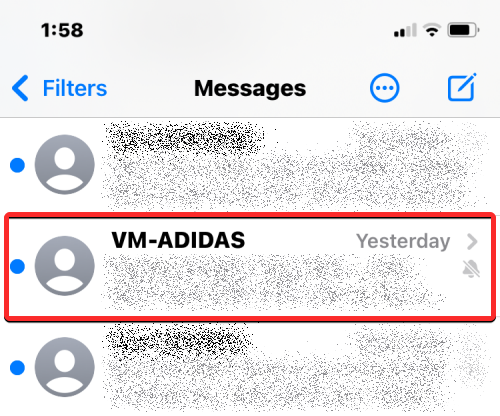
I overløpsmenyen som vises, velg Slett .
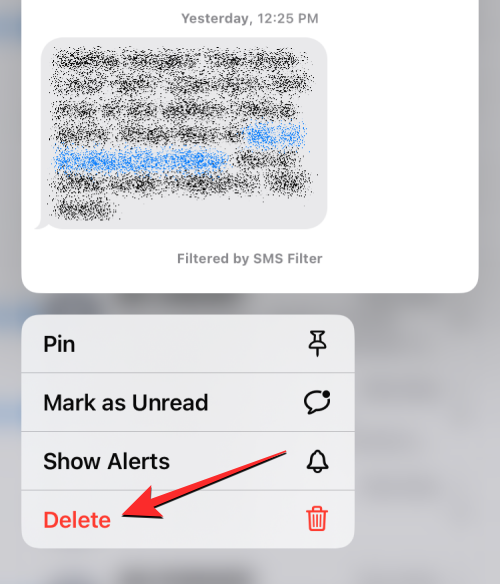
I ledeteksten som vises nederst, trykk på Slett for å bekrefte handlingen.
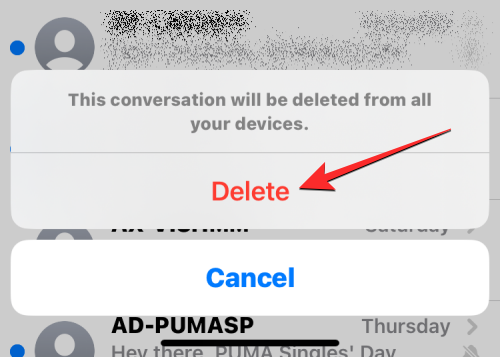
Slett en enkelt melding fra en tråd
Hvis du ønsker å slette en enkelt melding fra en tråd, åpner du tråden ved å trykke på den.
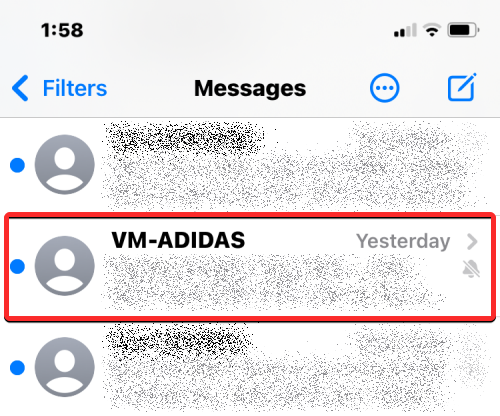
Når samtalen laster opp på skjermen, trykker og holder du den enkeltmeldingen du ønsket å flytte til Nylig slettet-delen.
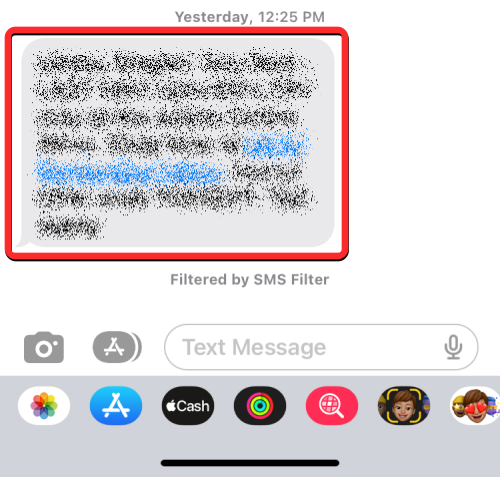
Velg Mer i overløpsmenyen som vises .
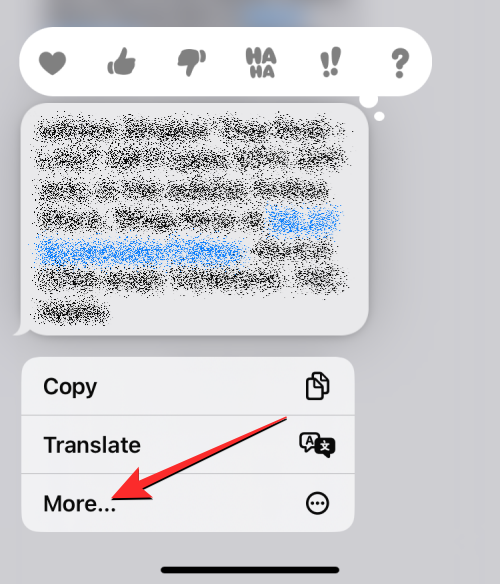
Den valgte meldingen vil nå bli uthevet med et blått hakeikon på venstre side. Fra denne skjermen kan du velge flere meldinger fra tråden du ønsker å flytte til delen Nylig slettet. Når du har valgt meldingene du vil flytte, trykker du på søppelikonet nederst i venstre hjørne.
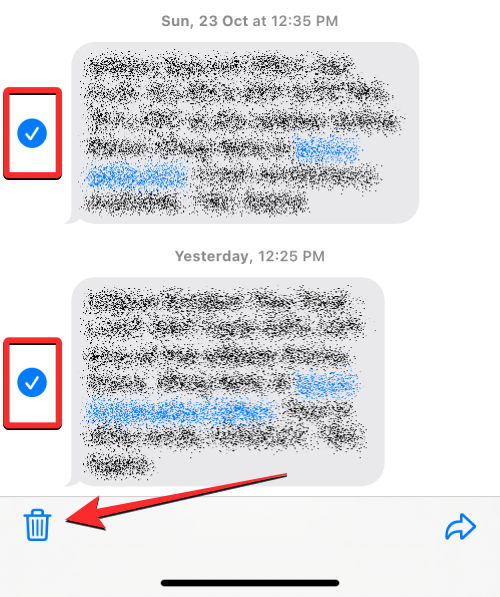
I ledeteksten som vises nederst, trykk på Slett meldinger .
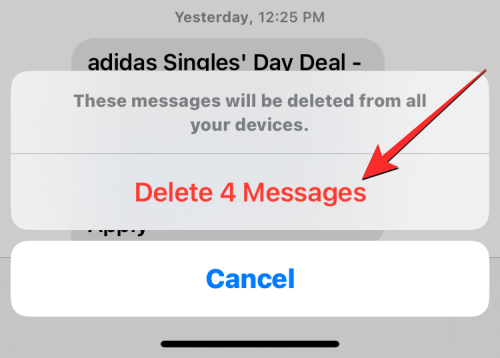
De valgte meldingene vil nå bli sendt til delen Nylig slettet i Meldinger-appen.
Relatert: Slik fjerner du en melding på iOS 16
Slett flere meldingstråder
Hvis du har en haug med samtaler du vil flytte til delen Nylig slettet, trenger du ikke å trykke lenge på og manuelt slette disse meldingene én etter én. Du kan flytte hele meldingstråder til delen Nylig slettet ved først å velge dem og deretter slette dem. For å gjøre det, trykk på 3-punktsikonet øverst til høyre i Meldinger-appen.
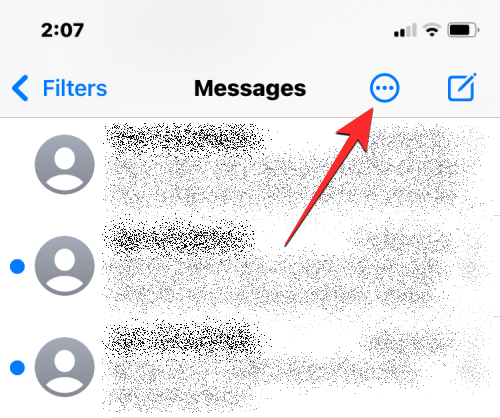
I overløpsmenyen som vises, trykk på Velg meldinger .
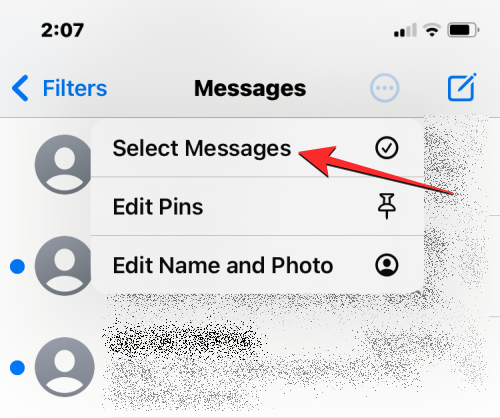
Du vil nå kunne velge flere meldinger som du vil flytte til Nylig slettet. For å gjøre ditt valg, trykk ganske enkelt på de ønskede meldingene og du vil se blå hakeikoner vises på venstre side.
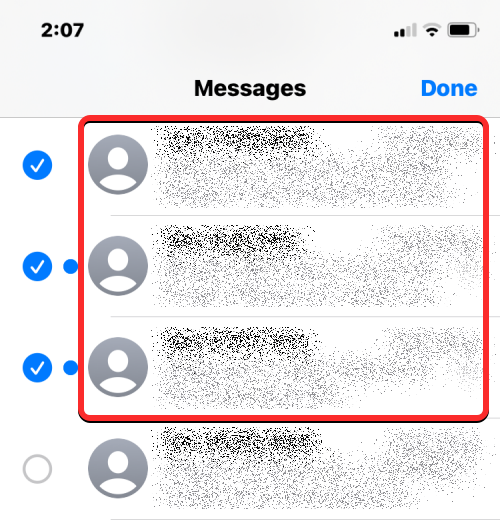
Når du har valgt meldingene, trykk på Slett nederst til høyre.
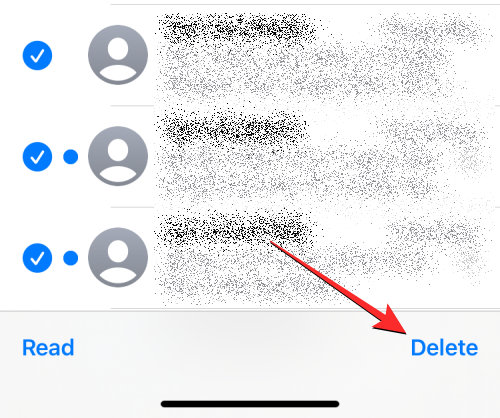
I ledeteksten som vises nederst, trykk på Slett .
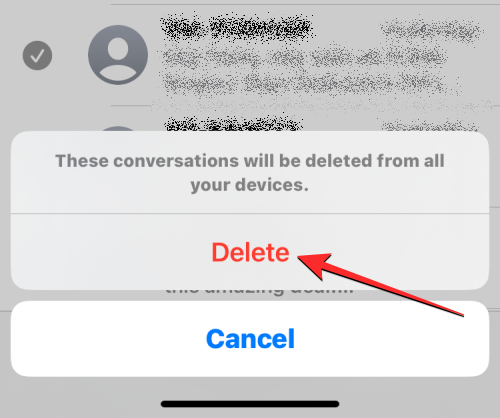
De valgte meldingstrådene vil nå bli sendt til delen Nylig slettet.
Relatert: Opphever sletting av en melding på iMessage den?
Hva skjer når du flytter meldinger til Nylig slettet?
Når du sletter en melding på iOS 16, flyttes den valgte meldingen eller tråden umiddelbart til mappen Nylig slettet i Meldinger-appen. iOS lagrer alle de siste meldingene dine i denne delen i opptil 30 dager fra du slettet en melding.
I løpet av denne tiden kan du få tilgang til alle meldingene du sendte til Nylig slettet, bringe dem tilbake til samtalene dine eller slette dem manuelt derfra for å permanent slette spor av disse meldingene.
Når en melding er eldre enn 30 dager, vil iOS fjerne den fra mappen Nylig slettet og slette den for alltid. Apple nevner at det ved noen anledninger kan ta opptil 40 dager før meldingene blir slettet.
Hvor lenge kan du se en melding i Nylig slettet?
Som nevnt ovenfor, vil meldinger og samtaler du flytter til Nylig slettet-mappen være tilgjengelige i Meldinger-appen i opptil 30 dager fra datoen du slettet en melding fra meldingsskjermen. Etter at denne tiden er utløpt, vil Messages-appen slette de utløpte meldingene permanent fra kontoen din, og du vil ikke kunne se dem eller gjenopprette dem fra noen enhet.
Hvis en melding du flyttet til mappen Nylig slettet nærmer seg utløpsdatoen, kan du flytte den tilbake til hovedmeldingsskjermen og deretter slette den igjen for å fornye utløpsdatoen til ytterligere 30 dager.
Relatert: Slik deler du fokusstatus med alle på iPhone
Slik finner du nylig slettede meldinger på iPhone
Meldingene du slettet fra Messages-appen vises ikke sammen med de aktive samtalene dine i appen. I stedet vil de være tilgjengelige i en egen Nylig slettet mappe som kan nås i Meldinger-appen. For å finne de nylig slettede meldingene dine, åpne Meldinger- appen på iPhone.
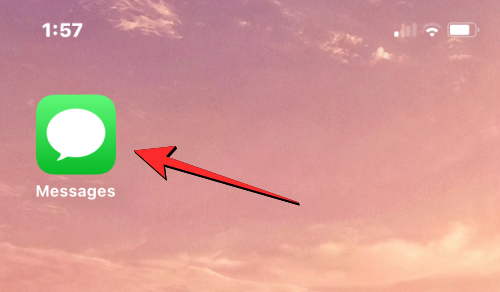
Inne i meldinger, trykk på Filtre øverst til venstre.
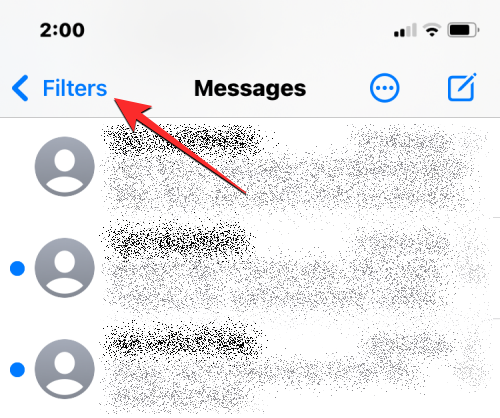
På neste skjermbilde vil du se alle de forskjellige filtrene som tekstene dine er kategorisert i. Herfra trykker du på Nylig slettet nederst.
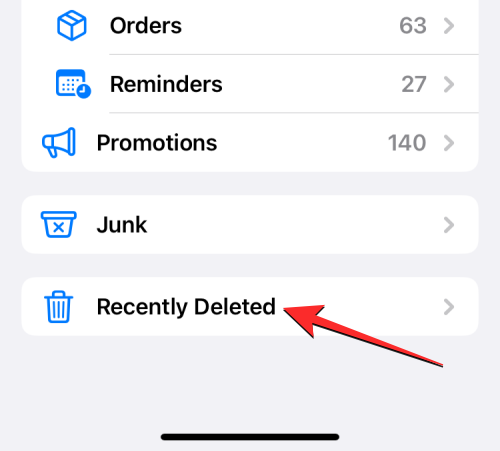
I skjermbildet Nylig slettet som vises, vil du se en liste over meldinger du har slettet de siste 30 dagene.
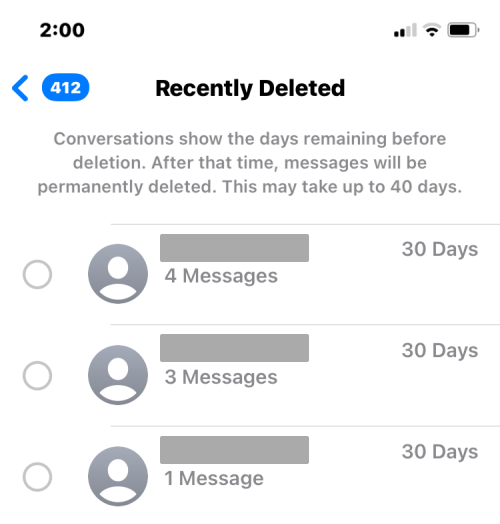
Du vil ikke kunne åpne en samtale eller en melding direkte fra denne skjermen. Hvis du ønsker å åpne en slettet melding, må du gjenopprette den tilbake til samtalene dine.
Slik gjenoppretter eller sletter du nylig slettede meldinger fra iPhone
iOS 16 lar deg gjenopprette tekst eller samtale du har slettet de siste 30 dagene fra delen Nylig slettet, eller du kan velge å slette dem permanent fra iPhone hvis du ikke lenger ønsker å beholde dem.
Gjenopprett meldinger fra nylig slettede
For å se en melding du sendte til mappen Nylig slettet, må du først gjenopprette den. For det, få tilgang til Nylig slettet-delen ved å åpne Meldinger- appen og gå til Filtre > Nylig slettet .
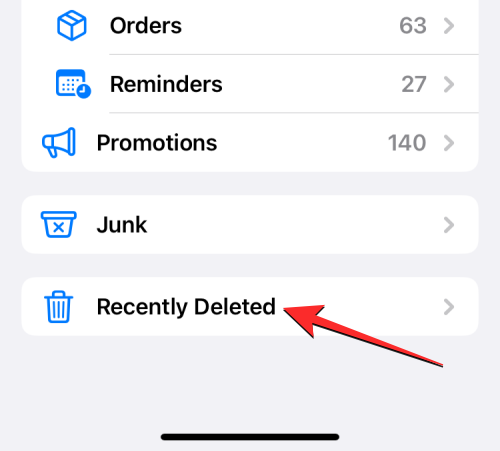
På skjermbildet Nylig slettet vil du se en liste over meldinger du har slettet i løpet av de siste 30 dagene. Hvis du ønsker å gjenopprette en melding fra denne skjermen og sende den tilbake til dine aktive samtaler, velg meldingen fra denne listen. Du kan velge flere meldinger fra denne listen, og når du lager seksjonen din, vil du se et blått hakeikon på venstre side av de valgte meldingene.
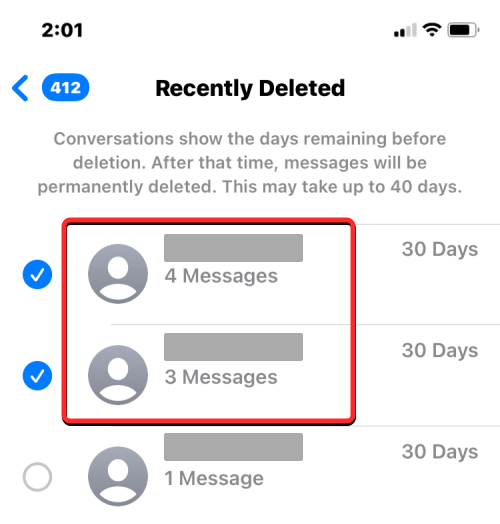
Når du har gjort valget ditt, trykk på Gjenopprett nederst i høyre hjørne.
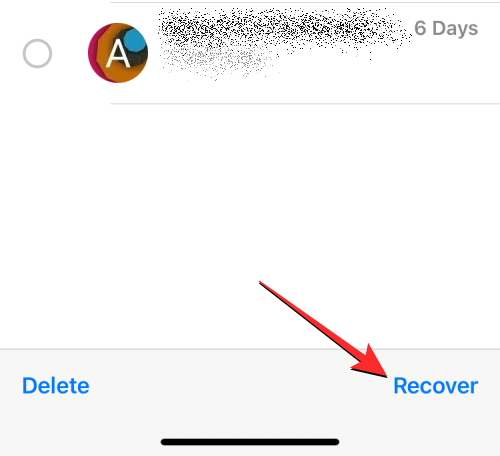
For å bekrefte denne handlingen, velg Gjenopprett meldinger i ledeteksten som vises nederst.
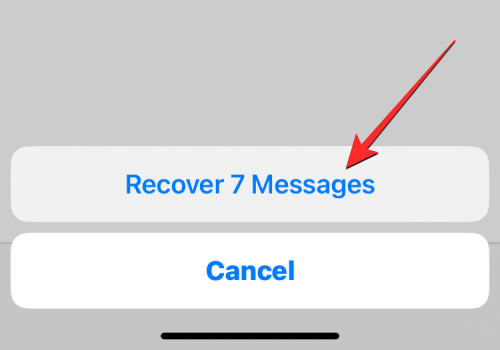
De valgte meldingene vil nå flytte tilbake til hovedsamtaleskjermen i Meldinger-appen.
Du kan også gjenopprette alle meldingene fra skjermbildet Nylig slettet og flytte dem tilbake til samtalene dine ved å trykke på Gjenopprett alle nederst i høyre hjørne.
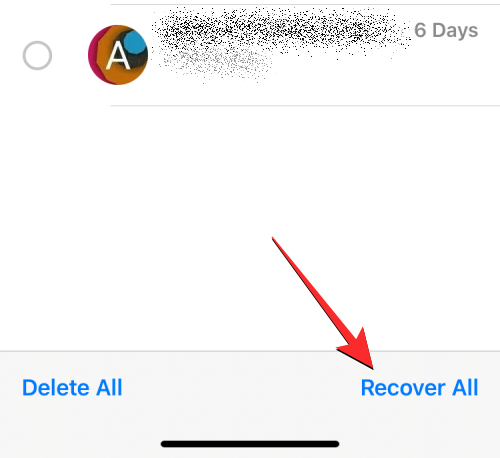
For å bekrefte denne handlingen, velg Gjenopprett meldinger i ledeteksten som vises nederst.
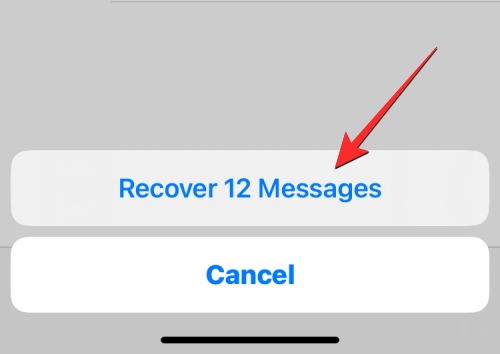
Dette vil gjenopprette alle de nylig slettede meldingene dine og flytte dem tilbake til meldingsskjermen; tømmer dermed delen Nylig slettet.
Slett meldinger fra Nylig slettet
Hvis du ikke lenger ønsker å beholde meldingene som er sendt til delen Nylig slettet, kan du fjerne dem permanent fra iPhone. For å slette meldinger fra Nylig slettet-delen, må du først komme til denne delen ved å gå til Meldinger > Filtre > Nylig slettet .
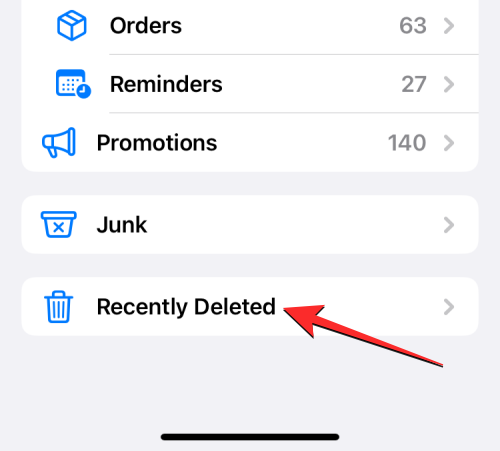
Inne på Nylig slettet-skjermen vil du se en liste over meldinger du har slettet i løpet av de siste 30 dagene. For å slette en av meldingene fra denne delen, velg en melding du vil fjerne, og et blått hakeikon vil vises på venstre side. Du kan velge så mange meldinger du vil slette for å fjerne dem samtidig.
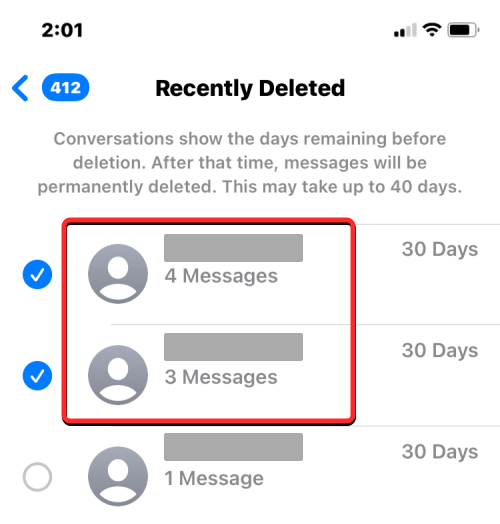
Når du har gjort valget ditt, trykk på Slett nederst i venstre hjørne.
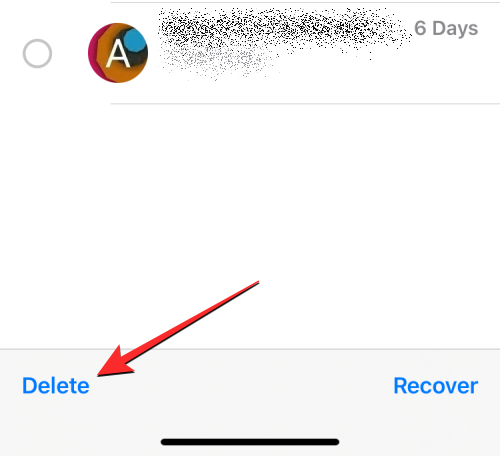
Du vil se en melding nederst som ber deg bekrefte handlingen din. I denne ledeteksten velger du Slett meldinger .
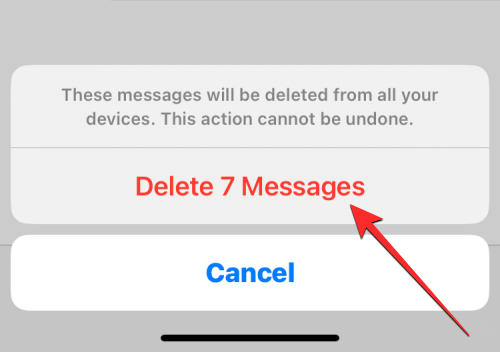
Når du gjør det, vil de valgte meldingene bli slettet fra alle Apple-enhetene dine og vil ikke kunne gjenopprettes på noe tidspunkt i fremtiden.
Du kan også slette alle meldingene du flyttet til delen Nylig slettet ved å trykke på Slett alle nederst i venstre hjørne.
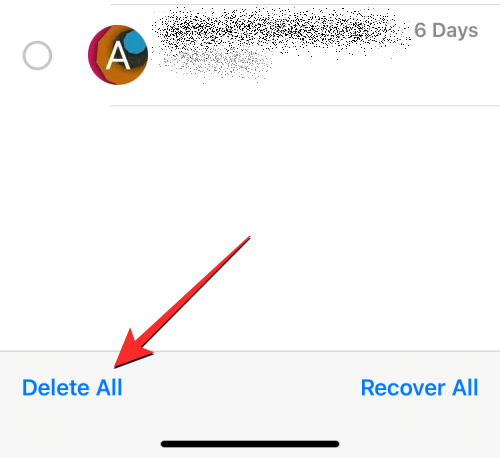
I den kjente ledeteksten som dukker opp, trykk på Slett meldinger for å bekrefte handlingen din.
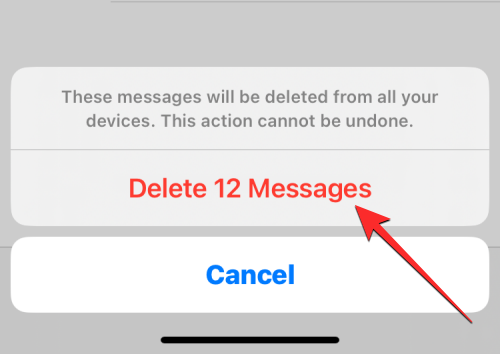
Siden Nylig slettet-delen er tømt, vil du bli ført tilbake til listen over filtre der du ikke lenger vil se en Nylig slettet-mappe på skjermen.
Jeg kan ikke se meldinger jeg flyttet til Nylig slettet. Hvorfor?
Nylig slettet-skjermen vil vise alle meldingene du har slettet fra iPhonen din, så vel som de du fjernet fra andre Apple-enheter. Funksjonen krever at du kjører på iOS 16 eller nyere; Dette betyr at denne delen ikke vil være tilgjengelig på enheter som kjører på iOS 15 eller tidligere. Hvis du ønsker å flytte meldingene dine til delen Nylig slettet, må du derfor sørge for at du sletter dem fra en iPhone på iOS 16.
Hvis du ikke kan se meldingene du slettet i delen Nylig slettet, kan det være fordi:
Hvis du ikke får tilgang til meldinger du nylig har slettet:
Det er alt du trenger å vite om Nylig slettede meldinger på iOS 16.
I SLEKT
Apple gjør en bedre jobb enn de fleste selskaper når det gjelder personvern. Men ikke alle standardinnstillingene på iPhone er i brukerens beste interesse.
Med denne handlingsknappen kan du ringe ChatGPT når du vil på telefonen din. Her er en veiledning for å åpne ChatGPT ved hjelp av handlingsknappen på iPhone.
Hvordan ta et langt skjermbilde på iPhone hjelper deg med å enkelt fange opp hele nettsiden. Funksjonen for å rulle skjermbilder på iPhone er tilgjengelig på iOS 13, iOS 14, og her er en detaljert veiledning om hvordan du tar et langt skjermbilde på iPhone.
Du kan endre iCloud-passordet ditt på mange forskjellige måter. Du kan endre iCloud-passordet ditt på datamaskinen eller på telefonen din via et støtteprogram.
Når du sender et samarbeidsalbum på iPhone til noen andre, må de godta å bli med. Det finnes flere måter å godta invitasjoner til å dele et album på iPhone på, som vist nedenfor.
Fordi AirPods er små og lette, kan de noen ganger være lette å miste. Den gode nyheten er at før du begynner å rive huset fra hverandre og lete etter de savnede øreproppene dine, kan du spore dem ved hjelp av iPhonen din.
Visste du at avhengig av regionen der iPhonen din er produsert, kan det være forskjeller sammenlignet med iPhoner som selges i andre land?
Omvendt bildesøk på iPhone er veldig enkelt når du kan bruke nettleseren på enheten, eller bruke tredjepartsapplikasjoner for flere søkealternativer.
Hvis du ofte trenger å kontakte noen, kan du sette opp hurtiganrop på iPhonen din med noen få enkle trinn.
Å rotere skjermen horisontalt på iPhone hjelper deg med å se filmer eller Netflix, vise PDF-er, spille spill, ... mer praktisk og få en bedre opplevelse.








